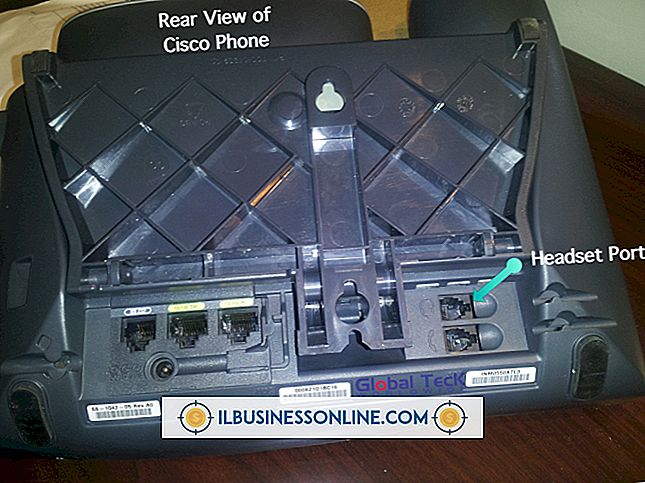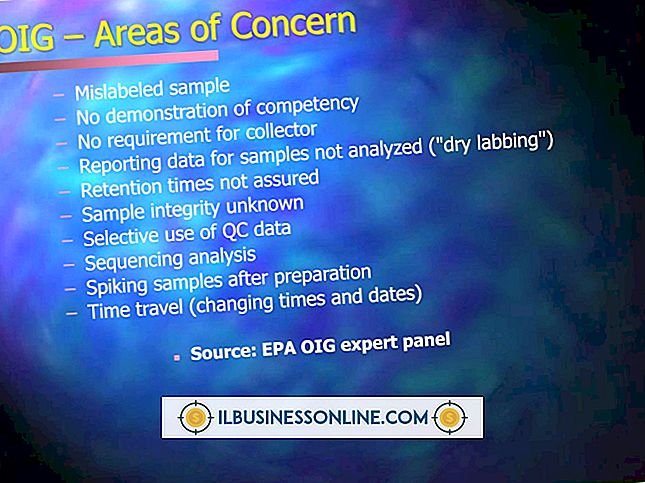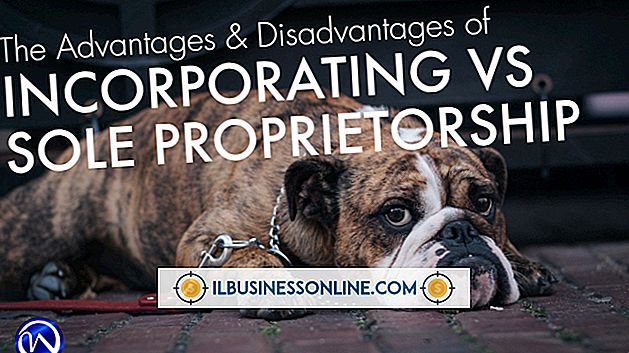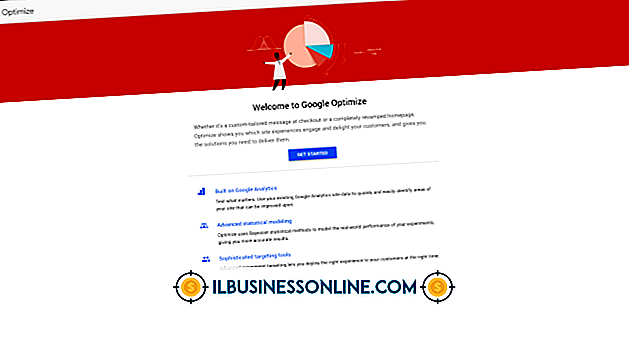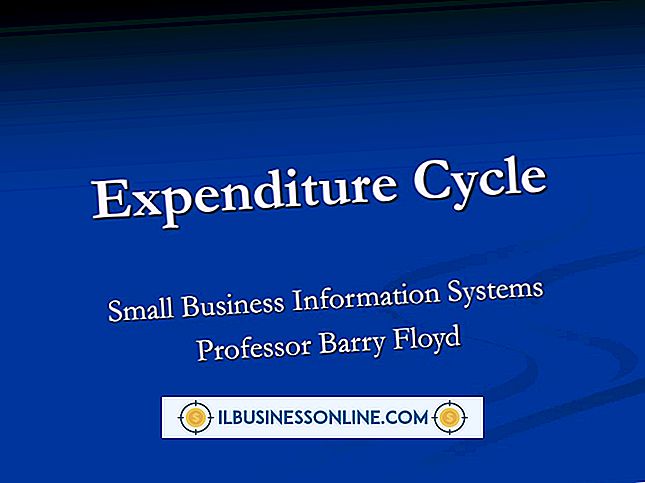Så här laddar du upp till en webbmapp

En webbplats kan vara ett viktigt verktyg för att överföra information till dina potentiella kunder eller kunder. Att driva en företagswebbplats innebär därför att du laddar upp denna information till din server. Du kan använda en mängd olika FTP-program för att ladda upp filer till en mapp på din webbserver med ungefär samma procedur för varje. När du har gjort en FTP-anslutning till din webbplats kan du sedan bläddra till mappen innan du laddar upp de data du vill använda på din webbplats.
Använda FileZilla
1.
Förbered anslutningsinformationen för ditt FTP-konto. Din webbhotell ska tillhandahålla denna information. Ange din värd, användarnamn och lösenord i textfälten nära toppen av FileZilla-fönstret. Klicka på "Quickconnect" -knappen och FileZilla försöker ansluta till din server med hjälp av uppgifterna du angav.
2.
Bläddra till den mapp du behöver. När det är en anslutning kommer FileZilla att visa filerna och mapparna på din server i den högra panelen i fönstret. Klicka på mappar och pilar tills du hittar mappen du vill ladda upp filer till. Din webbplatss offentliga filer lagras vanligtvis i "public_html" eller "httpdocs", som båda kan innehålla ytterligare mappar.
3.
Ladda upp dina filer. I den vänstra panelen i FileZilla borde du se filerna och mapparna på din dator. Bläddra igenom dessa tills du hittar de filer du vill ladda upp. Högerklicka på dina valda filer och klicka på "Ladda upp" för att kopiera till serverns mapp. Uppladdningsprocessen kan ta några minuter beroende på storleken på dina filer och din anslutningshastighet.
Använda WinSCP
1.
Ange FTP-detaljer för din server när du blir ombedd till WinSCP - det här inkluderar värd, användarnamn och lösenord. De flesta webbhotell tillhandahåller dessa när du startar ett konto med dem. Klicka på knappen "Logga in" och WinSCP kommer att försöka göra FTP-anslutningen med de inloggningsuppgifter du har angett.
2.
Leta reda på mappen du vill placera filer i. När WinSCP kopplar till din server ska den visa innehållet i serverns filsystem, inklusive filerna och katalogerna på den. Bläddra till mappen du vill ladda upp till, vilket kan vara i "httpdocs" eller "public_html" -mapparna.
3.
Kopiera filer till din servern mapp. Öppna Utforskaren på din dator. Bläddra igenom filerna och mapparna på din dator tills du hittar de filer du vill ladda upp. Klicka och dra filerna från Windows Explorer-fönstret till platsen för din servermapp i WinSCP-fönstret. Detta kommer att ladda upp filerna till din server.
Använda SmartFTP
1.
Välj "File" från SmartFTP-menyn och klicka sedan på "New Remote Browser" för att initiera anslutningsprocessen. Ange de uppgifter som din webbhotell tillhandahålls för ditt FTP-konto, inklusive värd för servern, ditt användarnamn och ditt lösenord. Välj "Normal FTP" i rullgardinsmenyn i popupfönstret och klicka på "OK".
2.
Hitta uppladdningsplatsen. Bläddra igenom de filer och mappar du kan se i avsnittet Fjärrbläddrare i SmartFTP. Din mapp kan innehålla en annan mapp med huvudkatalogen för en webbplats som ofta heter "httpdocs" eller alternativt "public_html." Öppna mappen du vill lägga in dina filer i.
3.
Ladda upp dina valda filer. Bläddra i filerna på din dator genom att öppna en lokal webbläsare - välj "Fil" och "Ny lokal webbläsare." I den lokala webbläsaren hittar du dina filer och klickar på var och en och drar den till fjärrkontrollen i önskad mapp. Dina filer ska ladda upp till servern.
Tips
- Håll alltid kopior av filer du ersätter på servern om något går fel med din kod.
Varning
- Din webbhotell kan innehålla en gräns för hur mycket data du kan överföra via FTP.